MSVC编译静态库—编译链接基础知识
作者:罗上文,微信:Loken1,公众号:FFmpeg弦外之音
在 Windows 系统里面,静态库的正式名称是 object library(对象库)。
参考 《Linux环境编译静态库》,要编译出一个 静态库给 zeus.c (宙斯)用。项目代码还是 D 盘的 universe。
先执行以下命令生成 obj 目标文件:
cl.exe /c earth.c moon.c sun.c
Linux 下生成 静态库使用的是 ar 打包命令,而 Windows 下使用的是 lib.exe 命令,如下:
lib.exe /OUT:star_static.lib earth.obj moon.obj sun.obj
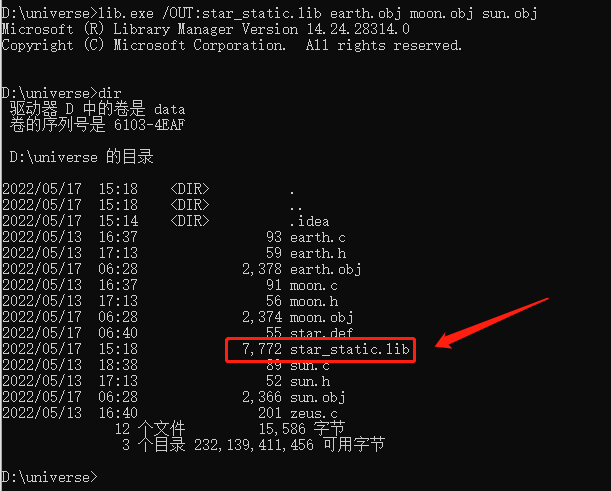
再用 PEView 来查看一下 star_static.lib 的内容,如下:
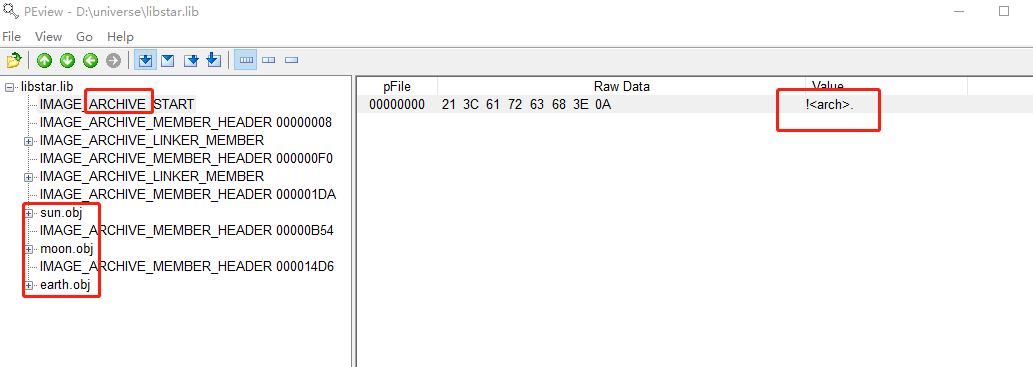
可以看到,在 Windows 下生成静态库也是一个 归档操作。
现在来反编译看一下 star_static.lib 的汇编代码,如下:
dumpbin /DISASM star_static.lib
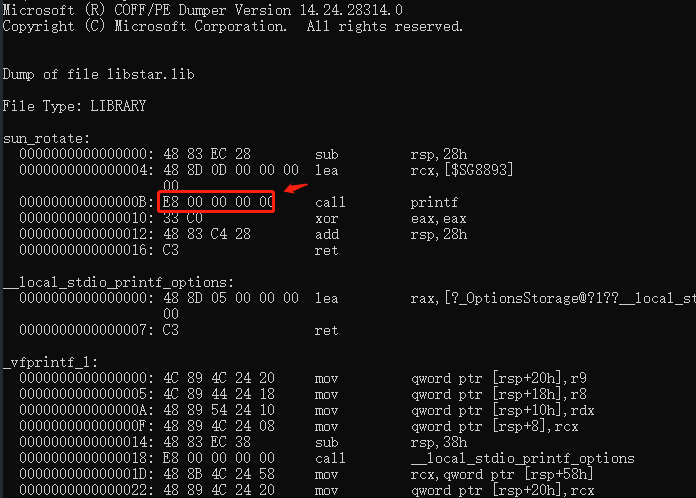
可以看出来跟 Linux 一样,也是没有修正地址。
下面演示一下如何使用静态库,命令如下:
cl.exe /c zeus.c
link.exe /DEBUG /OUT:zeus.exe zeus.obj star_static.lib
提示:如果是正式发布,可以把 /DEBUG 换成 /REALSE
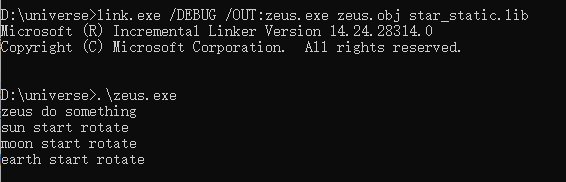
扩展知识:
1,由于静态库跟动态库的导入库都是 .lib 后缀,他们不能同名。因此必须有一种方法区分 静态库 跟 导入库。主流有两种命名方式。
- cuda 规范,用 库名_static.lib 作为静态库 ,用 库名.lib 作为动态库的导入库。所以上面的 star 静态库按 cuda 的规则就是 star_static.lib 。
- 普通 规范,用 lib 库名.lib 作为静态库,静态库前面有个 lib 前缀,导入库没有 lib 前缀。所以上面的 star 静态库按 普通的规则就是 libstatic.lib
2,link.exe 没有类似 Linux gcc 的 -l 选项的功能,要引入库,只能写全称,不过可以通过 /LIBPATH 指定最优先的搜索路径。
上面是直接使用 cl.exe 跟 link.exe 来生成跟使用静态库,要敲很多命令。Windows 平台是以界面化操作出名了,所以 vs2019 有更方便的创建跟使用静态库的方式。
先使用 vs2019 创建一个空项目 star_static,如下:
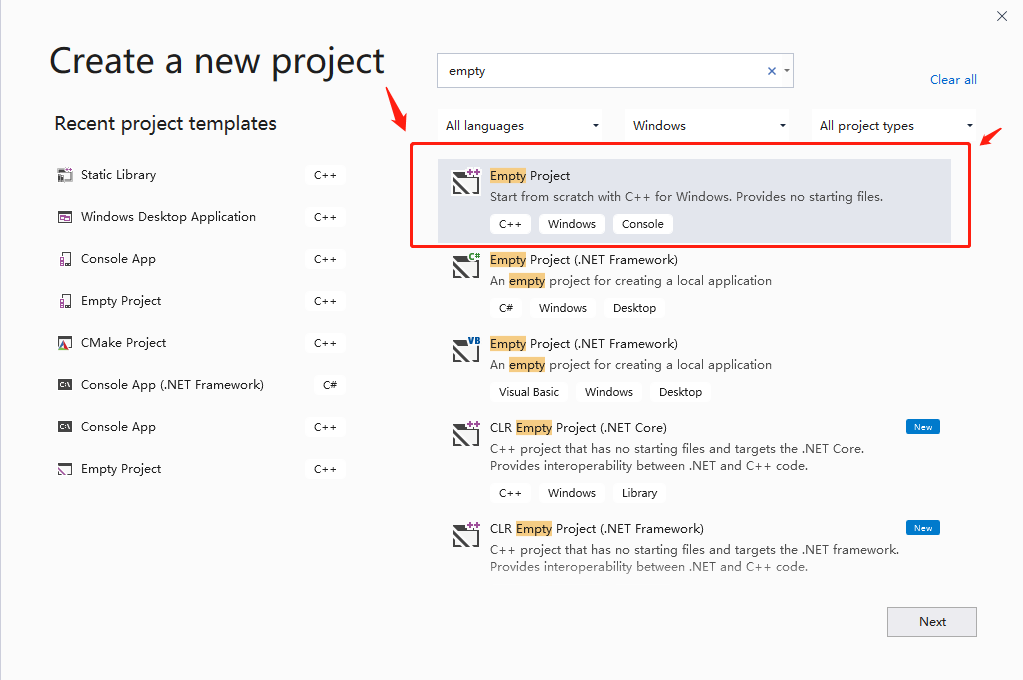
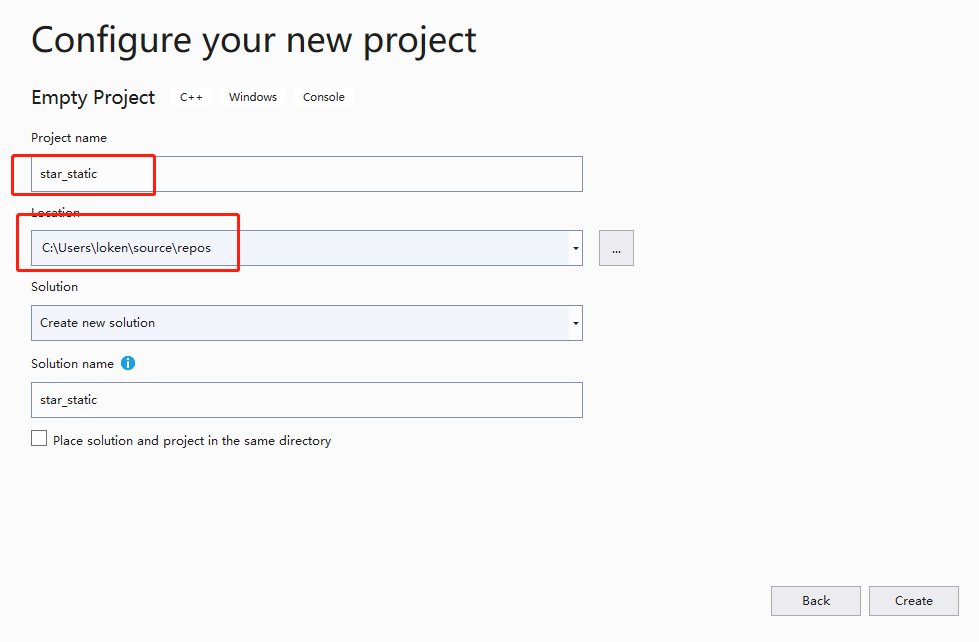
然后再打开项目配置,设置 Platform 跟 General ➜ Configuration Type,如下:
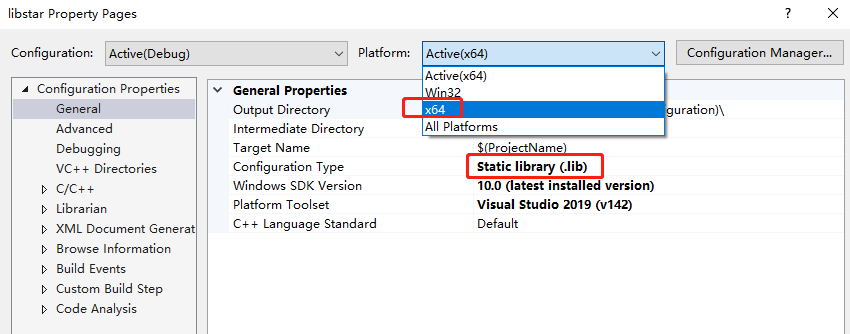
然后把 之前的 sun.c , moon.c ,earth.c 赋值到 项目下,如下:
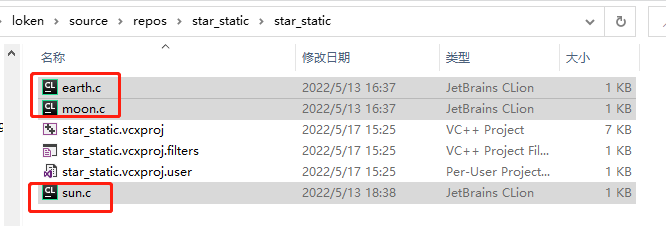
虽然 文件已经 复制到项目目录了,但是还没有加进去 solution里面的,就是那个 star_static.vcxproj.filters xml 配置文件。需要点击 Add ➜ Exiting Item 添加进去解决方案。如下:
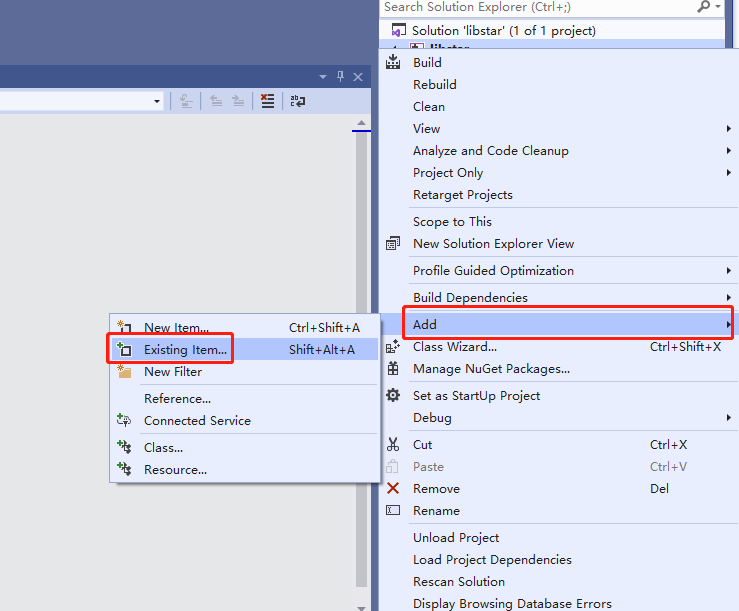
添加进去之后,再点击 Save ALL,star_static.vcxproj.filters 的内容就会发生改变,如下:
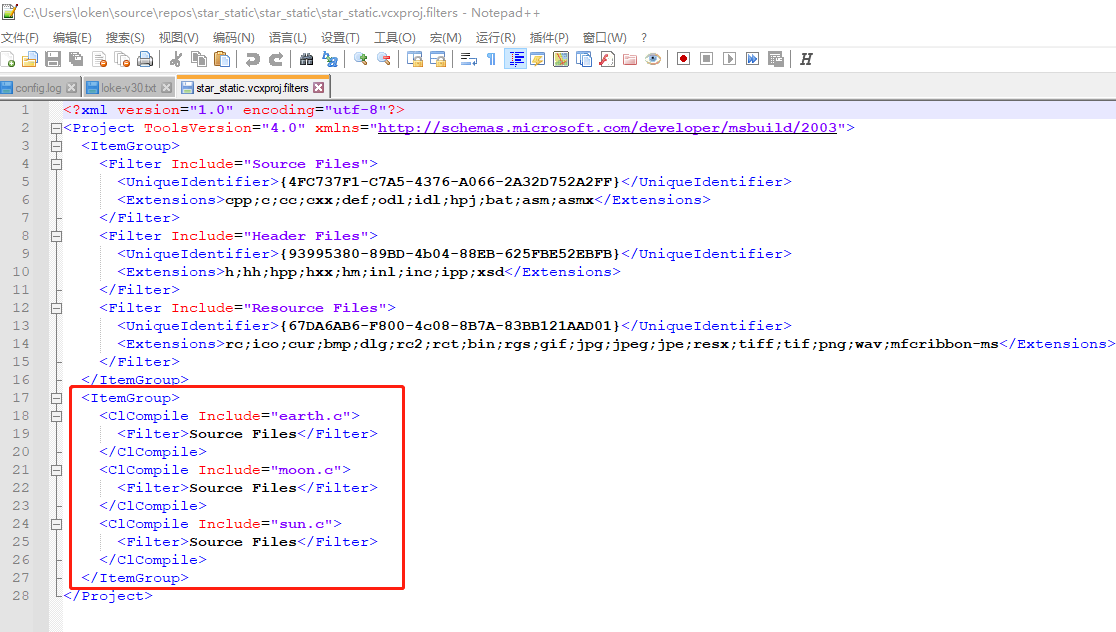
因此,vs2019 界面上执行 Add ➜ Exiting Item 实际上就是修改 star_static.vcxproj.filters 文件,你手动改这个文件,然后再重新加载项目,效果是一样的。
说白了,vs2019 就是通过界面管理这些 xml 文件,一个 项目有好几个 xml 文件。刚开始设置 Configuration Type 也是改 xml 文件的内容。
添加完文件之后,点击菜单栏的 Build ➜ Rebuild Solution,执行之后如下,会发现没有生成 star_static.lib 静态库:
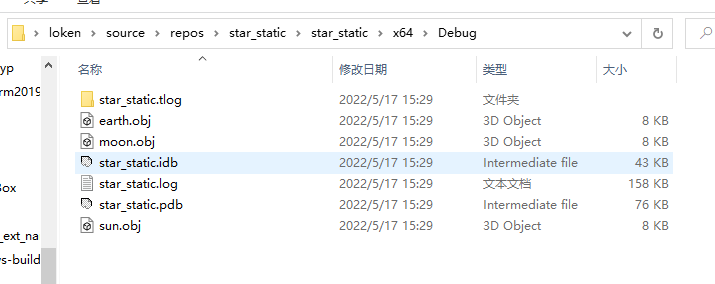
因此要排查一下 vs2019 的整个运行过程,生成静态库有两个阶段,第一阶段是用 cl.exe 编译出来 obj文件,这一步没有错。
第二步是 调 lib.exe 生成静态库,这一步没有执行成功,所以我们把 vs2019 的 MSbuild 日志开到最大,这样就可以看到详细的日志。
提示:点击 菜单栏的 Tool ➔ Options,即可弹出以下配置窗口。 箭头 ➔
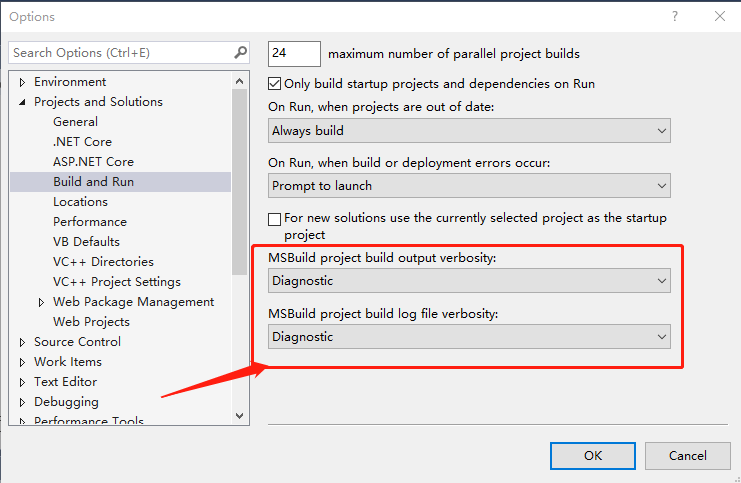
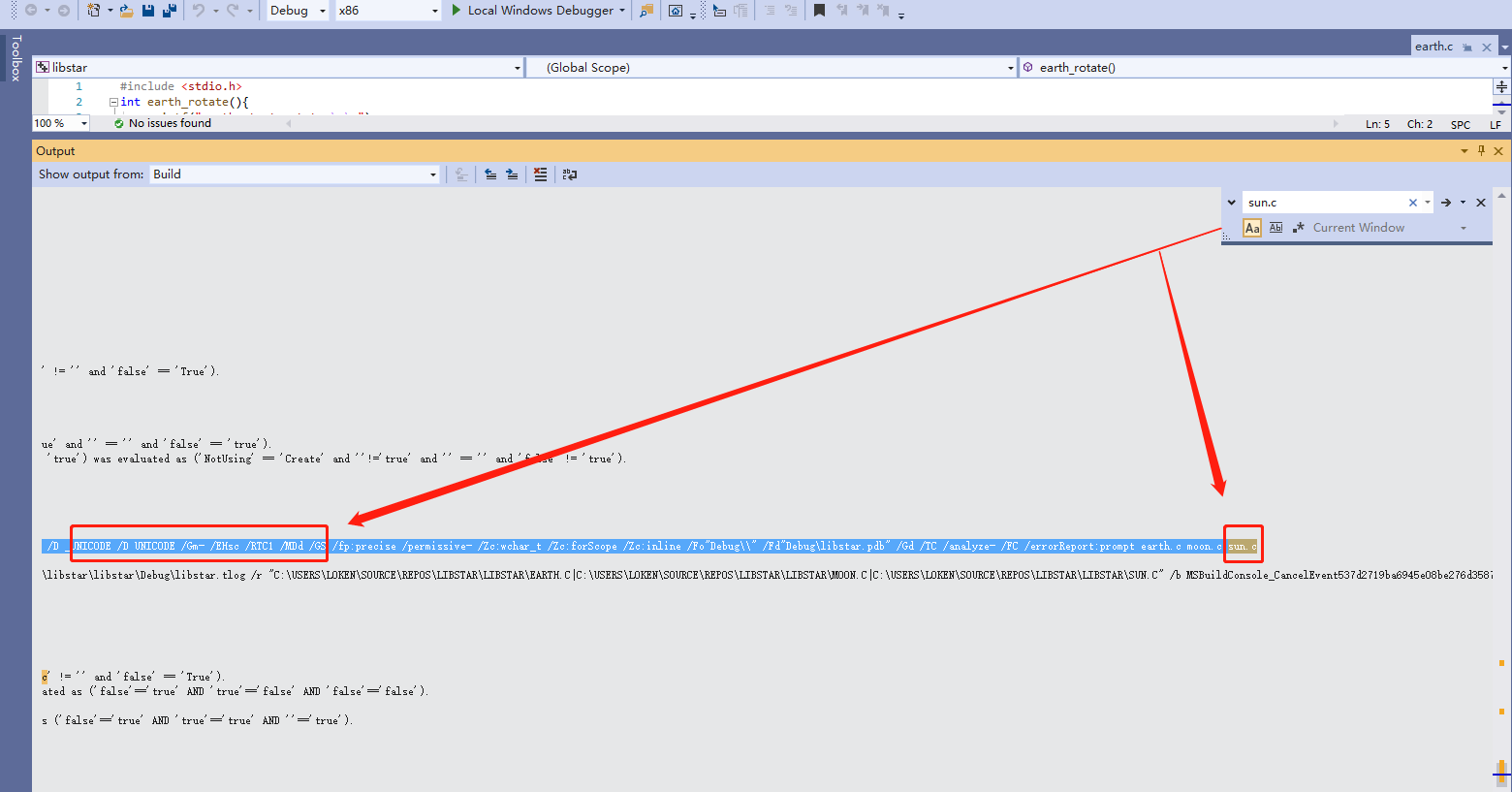
从日志上可以看到 编译 sun.c 使用的选项,比我们手动敲命令多了很多选项,这是 vs2019 默认的一些选项,不用管,vs2019 也是使用 cl.exe 来编译的。
在 vs2019 看这些日志不太方便,所以我复制日志到 clion 来看,如下,直接搜索 sun.obj
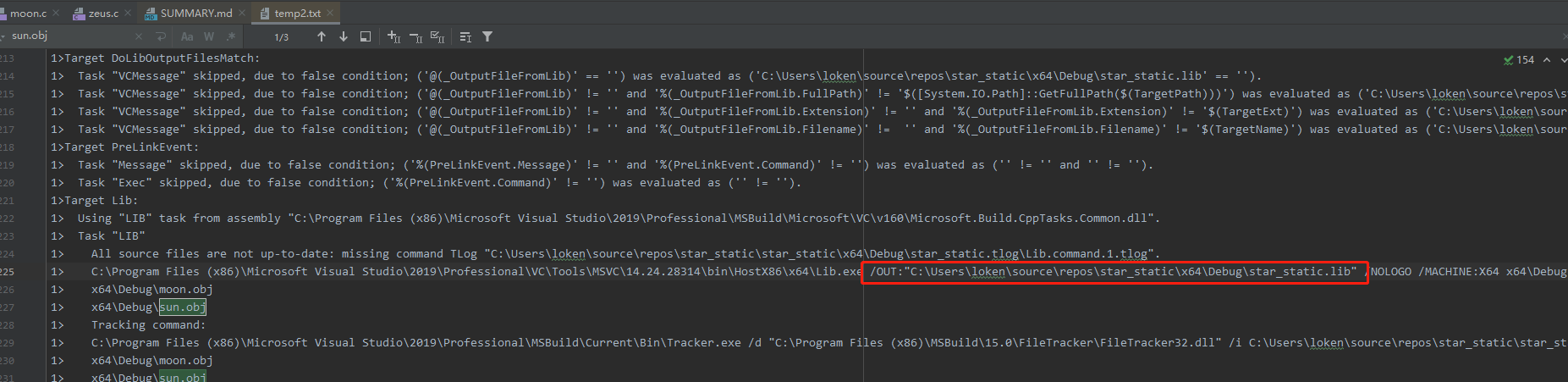
可以看到,生成静态库的路径是 C:\Users\loken\source\repos\star_static\x64\Debug\star_static.lib。用 dir 查看这个文件,确实存在。
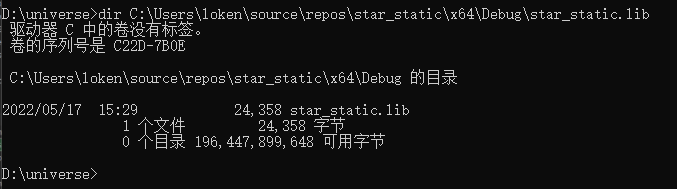
因此,之前是我看错目录了,所以没找到 star_static.lib 。
通过这次排查,我们发现 实际上 vs2019 界面上这么多纷繁复杂的功能,无非就是干3件事情。
1,管理 xml 文件。很多编译选项都是通过 xml 属性传递给 cl.exe 的。
2,调 cl.exe 编译出来 obj 目标文件。
3,调 lib.exe 生成 静态库。
在现在这个时代,我不建议大家手写 cl.exe 等 命令来配置项目的编译过程,最好使用 vs2019 来配置,因为有很多默认选项你不知道。
学习 cl.exe ,lib.exe ,link.exe 的目的在于,知道 vs2019 编译一个项目的内部过程,如果出错了,可以通过日志 查看 cl.exe 的各个选项去反推到底是哪里出问题。而不是乱点界面上的配置跟按钮。
现在来验证一下 vs2019 的 star_static.lib 好不好用,复制到 D 盘的 universe 项目,再编译一次,如下:
cl.exe /MDd /c zeus.c
link.exe /OUT:zeus.exe zeus.obj star_static.lib
上面的 /MDd 代表使用 debug 版本的动态链接,因为 star_static.lib 也是使用 /MDd 生成的,要保持C运行时库一致。
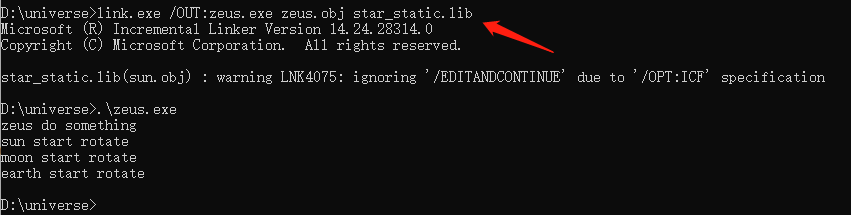
如上图所示,vs2019 生成的 star_static.lib 可以正常使用,只是链接的时候报了个 waring ,估计是某些选项 vs2019 设置不太对,不过不碍事。
参考资料:
